Unit Teknologi Maklumat dan Komunikasi
Semua bentuk artikel berita atau pengumuman atau imej grafik yang ingin dipaparkan melalui Laman Web Rasmi PTSB mestilah dihantar melalui Pegawai Perhubungan Awam (PRO) PTSB melalui emel Alamat emel ini dilindungi dari Spambot. Anda perlu hidupkan JavaScript untuk melihatnya.
Setiap staf PTSB hanya dibenarkan memiliki 1 akaun emel sahaja. Sebarang keperluan akaun emel yang melibatkan lain-lain urusan Jabatan/Unit hendaklah mendapat kebenaran daripada Ketua Jabatan/Unit masing-masing (sekali lagi borang permohonan akaun emel mesti diisi).
Ketika mula melaporkan diri, anda akan diberi beberapa borang untuk diisi dan salah satu daripadanya ialah Borang Permohonan Akaun Emel Rasmi PTSB. Lengkapkan borang tersebut dan hantarkannya terus ke Unit Sistem Maklumat atau di 'pigeon hole' USM yang terletak di Pejabat Pentadbiran.
Sekiranya borang tersebut tiada, anda boleh memuat turunnya melalui Laman Web Rasmi PTSB.
Anda boleh muat turun ‘Borang Permohonan Perisian ICT’ melalui laman web PTSB atau QDMS kemudian emel borang tersebut ke alamat ‘ Alamat emel ini dilindungi dari Spambot. Anda perlu hidupkan JavaScript untuk melihatnya.’ ataupun mendapatkan salinan borang tersebut di kaunter USM dan menghantarnya terus kepada UTMK.
Anda boleh muat turun ‘Borang Laporan Kerosakan Peralatan ICT’ melalui laman web PTSB atau QDMS kemudian emel borang tersebut ke alamat ‘ Alamat emel ini dilindungi dari Spambot. Anda perlu hidupkan JavaScript untuk melihatnya.’ ataupun mendapatkan salinan borang di kaunter USM dan menghantarnya terus kepada USM.
Anda boleh muat turun ‘Borang Laporan Kerosakan PTSB WIFI’ melalui laman web PTSB kemudian emel borang tersebut ke alamat ‘ Alamat emel ini dilindungi dari Spambot. Anda perlu hidupkan JavaScript untuk melihatnya.’ ataupun mendapatkan salinan borang di kaunter USM dan menghantarnya terus kepada USM.
- Periksa sambungan kabel internet UTP (biasanya kabel yang bewarna biru) di antara komputer anda dan ‘patch plate’ biasanya ia berada di dinding atau kiub pejabat, pastikan sambungan keduanya-duanya adalah betul.
- Jika anda menggunakan sambungan Internet tanpa wayar (wireless), pastikan konfigurasi wireless telah dihidupkan dan ia di dalam mod ‘Connected’.
- Jika masih lagi tidak dapat melayari Internet, periksa menu ‘Tools’>’Internet Options…’>’Connections’> ‘LAN Settings…’>’Automatic configurations’. Pastikan kotak ‘Automatically detect settings’ telah ditanda kemudian tekan butang ‘OK’.
- Cuba sekali lagi untuk melayari Internet.
- Selepas menjalankan kesemua langkah di atas tetapi anda masih belum dapat melayari Internet, komputer anda mungkin menghadapi masalah virus ataupun masalah perisian, sila membuat aduan kerosakan di dalam ‘Borang Laporan Kerosakan ICT’ dan emel ke ‘ Alamat emel ini dilindungi dari Spambot. Anda perlu hidupkan JavaScript untuk melihatnya.’.
Adalah berkemungkinan jenis fail yang dilampirkan adalah versi baru dan tidak sesuai dibuka oleh perisian versi lama MS Office Word anda - versi MS Office Word 2003 ataupun versi terdahulu. Oleh yang demikian, anda perlulah menggunakan perisian ‘converter’ untuk menterjemah versi baru fail.docx tersebut (iaitu jenis fail MS Office Word 2007) kepada bentuk fail dokumen yang biasa digunakan oleh MS Office 2003 iaitu fail.doc. Cara penyelesaian yang lain selain menggunakan ‘converter’ adalah digalakkan anda untuk memohon menaiktaraf versi perisian komputer anda kepada MS. Office 2007 dengan mengisi ‘Borang Permohonan Perisian’ dan emel kepada UTMK.
Anda perlulah memastikan jenis pelayar Internet yang digunakan adalah perisian Internet Explorer dan bukannya Mozilla Firefox.
Anda memerlukan perisian ‘converter’ fail.doc kepada fail.pdf. Terdapat banyak jenis perisian ‘converter’ yang boleh di dapati di Internet tetapi untuk penyelesaian mudah anda boleh memohon instalasi perisian baru daripada USM iaitu perisian dopdf ataupun anda memerlukan instalasi perisian MS. Office yang lengkap (complete) beserta Add-Ins dengan tambahan menu PDF converter. Hubungi UTMK jika anda mempunyai masalah instalasi perisian yang memerlukan privilege sebagai pentadbir komputer - ’Administrator’.
Sekiranya anda mempunyai komputer sendiri di pejabat, anda digalakkan untuk memeriksa emel rasmi anda menerusi perisian MS. Office Outlook. Ini bertujuan untuk memudahkan serta mempercepatkan proses memeriksa emel rasmi PTSB. Bagi staf yang belum lagi menggunakan perisian MS. Office Outlook, anda digalakkan untuk memohon konfigurasi perisian MS. Office Outlook daripada UTMK menerusi ‘Borang Permohonan Perisian ICT’.
Cara mengarkibkan emel-emel adalah lebih mudah dengan menggunakan perisian MS. Office Outlook. Anda perlu untuk memilih menu ‘Mailbox’>‘Inbox’> kemudian tekan butang kanan tetikus untuk memaparkan menu, pilih menu ‘Copy Inbox’>’Archive Folders’>’Inbox’ untuk menyimpan fail arkib tersebut dan tekan butang ‘OK’. Tunggu beberapa minit, sementara fail emel anda di pindahkan daripada server ke komputer anda. Kini anda telah berjaya membuat arkib emel di dalam cakera keras komputer anda. Sila maklumkan kepada juruteknik komputer untuk membuat bakup fail arkib tersebut sekiranya pada masa akan datang komputer anda memerlukan selengaraan jenis ‘formatting’.
Pastikan komputer anda di pejabat menggunakan perisian antivirus berlesen Trend Micro OfficeScan, sekiranya komputer masih lagi menggunakan perisian antivirus Avira versi percuma, dengan itu anda perlu memohon instalasi perisian antivirus berlesenTrend Micro OfficeScan melalui ‘Borang Permohonan Perisian ICT’ dan emel ke alamat ‘ Alamat emel ini dilindungi dari Spambot. Anda perlu hidupkan JavaScript untuk melihatnya.’.
Anda perlu ke desktop komputer, tekan butang ‘Start’>’Run’>Open ‘gpedit.msc’ kemudian tekan butang ‘OK’>Pilih menu ‘Computer Configuration’>’Administrative Template’>Pilih menu ’System’> Pilih menu ‘Turn off Autoplay’di sebelah panel kanan dan tekan butang tetikus sebanyak dua kali> Paparan antaramuka ‘Turn off Autoplay Properties’ akan dipaparkan> Pilih ‘Disabled’ kemudian tekan butang ‘Apply’ dan ‘OK’.
Selain daripada disebabkan oleh kerosakan peralatan, masalah sistem bunyi komputer boleh juga disebabkan oleh konfigurasi setting yang telah berubah. Pastikan anda menyemak semula konfigurasi setting komputer anda. Pilih ‘Start’>’All Programs’>’Accessories’>’Entertainment’> ’Volume Control’> Semak kesemua kotak yang berlabel ‘Mute’ pastikan kotak-kotak tersebut tidak ditanda> dan tekan menu ‘Options’> ‘Exit’ . Sekiranya anda mempunyai ‘Speaker’, pastikan sambungan kabel ‘Speaker’ anda di dalam keadaan betul dan mempunyai bekalan kuasa elektrik.
Anda perlu memastikan kesemua peranti input seperti ‘Floppy Disk’ dan ‘CD ROM’ dikosongkan kemudian tekan butang ‘Restart’ komputer. Sekiranya masih lagi mengalami kerosakan yang sama, anda perlu membuat aduan kerosakan komputer dan menghantar borang tersebut ke USM melalui emel ‘ Alamat emel ini dilindungi dari Spambot. Anda perlu hidupkan JavaScript untuk melihatnya.’.
Kemungkinan katalaluan anda telah tamat tempoh (expired). Sila hubungi Unit Teknologi Maklumat & Komunikasi di 2028 untuk penetapan katalaluan yang baru.
Sila hubungi Unit Teknologi Maklumat & Komunikasi di 2020 atau emelkan pembetulan yang ingin dibuat kepada Alamat emel ini dilindungi dari Spambot. Anda perlu hidupkan JavaScript untuk melihatnya..
Bagi pengguna baru, anda perlu log in pertama kali ke domain PTSB terlebih dahulu. Gunakan mana-mana komputer yang disambungkan ke rangkaian PTSB, kemudian masukkan Nama pengguna dan katalaluan yang telah diberikan. Pada bahagian Log On to pastikan anda memilih PTSB --> klik OK.
Anda akan diminta untuk menukar katalaluan yang baru. Setelah itu, anda sudah boleh mengakses akaun emel anda dengan menggunakan katalaluan baru yang telah ditukar tadi.
Sila isi Borang Permohonan Perisian ICT dan hantar ke Unit Teknologi Maklumat & Komunikasi atau emelkan borang tersebut ke Alamat emel ini dilindungi dari Spambot. Anda perlu hidupkan JavaScript untuk melihatnya..